Kottster 是一款免费工具,可帮助开发人员快速构建和部署管理面板。只需 5 分钟,您就可以生成功能齐全的管理面板,将其部署到云端,并与您的团队共享。
当您使用 Kottster 构建应用程序时,它们会在 Remix 上运行,这是一个使用 React 和 Node.js 环境创建全栈应用程序的 Web 框架。
在本文中,我将向您展示如何创建 Kottster 应用程序、将其连接到数据库、为特定表生成页面以及将其托管在任何位置。
创建项目
开始之前,请确保您的计算机上安装了 Node.js(v20 或更高版本)。
要创建新项目,请运行以下命令:
npx @kottster/cli new
系统会询问您项目名称、是否要使用 JavaScript 还是 TypeScript,以及要使用哪个包管理器。之后,将创建一个新的项目文件夹,其中包含开始所需的所有内容。

要在本地启动应用程序,打开创建的文件夹并运行 npm run dev:

应用程序加载时,您将看到登录页面。点击“创建帐户”在 Kottster 上注册。注册后,输入应用程序的名称,然后单击“创建应用程序”。这将创建您的应用程序并让您登录。
一切设置完毕后,您将看到“开始使用”页面:
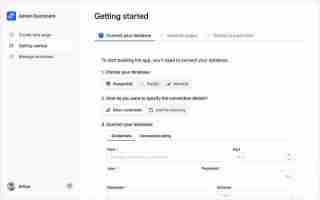
连接您的数据库
在入门页面上,选择您的数据库类型,输入连接详细信息,然后单击“
连接”。
这将安装必要的包并创建一个文件,其中数据源连接到项目文件夹中的数据库。
请注意,由于您的应用是自托管的,您的凭据始终保持私密,并且 Kottster 工具无法访问您的数据库。
生成页面
连接数据库后,您将看到“
生成页面”选项卡:

如果您启用“
允许插入”或“允许更新”,则将可以使用用于添加和更新记录的表单。启用“允许删除”将添加删除记录的功能。
做出选择后,点击“生成页面”。该工具将自动生成页面文件并使用新项目更新侧边栏菜单。
页面的工作原理
管理面板中的每个页面都位于 app/routes 目录中。这些页面本质上是 Remix 路由,既充当 UI 又充当 API,您可以根据需要自定义它们。
Kottster 应用程序中的每个页面文件都应导出一个代表页面本身的 React 组件
当您为特定数据库表生成页面时,它将包含以下内容:
- 调用 createTableRpc 函数的 Remix 操作。此函数控制表的行为并启用其功能。
- 组件,它与操作中定义的 createTableRpc 设置紧密相关。
“用户”表生成的页面示例:
npx @kottster/cli new
您可以了解有关 createTableRpc 和
以上是在几分钟内为您的项目创建一个管理面板的详细内容。更多信息请关注PHP中文网其他相关文章!
 在JavaScript中替换字符串字符Mar 11, 2025 am 12:07 AM
在JavaScript中替换字符串字符Mar 11, 2025 am 12:07 AMJavaScript字符串替换方法详解及常见问题解答 本文将探讨两种在JavaScript中替换字符串字符的方法:在JavaScript代码内部替换和在网页HTML内部替换。 在JavaScript代码内部替换字符串 最直接的方法是使用replace()方法: str = str.replace("find","replace"); 该方法仅替换第一个匹配项。要替换所有匹配项,需使用正则表达式并添加全局标志g: str = str.replace(/fi
 8令人惊叹的jQuery页面布局插件Mar 06, 2025 am 12:48 AM
8令人惊叹的jQuery页面布局插件Mar 06, 2025 am 12:48 AM利用轻松的网页布局:8个基本插件 jQuery大大简化了网页布局。 本文重点介绍了简化该过程的八个功能强大的JQuery插件,对于手动网站创建特别有用
 构建您自己的Ajax Web应用程序Mar 09, 2025 am 12:11 AM
构建您自己的Ajax Web应用程序Mar 09, 2025 am 12:11 AM因此,在这里,您准备好了解所有称为Ajax的东西。但是,到底是什么? AJAX一词是指用于创建动态,交互式Web内容的一系列宽松的技术。 Ajax一词,最初由Jesse J创造
 10个JQuery Fun and Games插件Mar 08, 2025 am 12:42 AM
10个JQuery Fun and Games插件Mar 08, 2025 am 12:42 AM10款趣味横生的jQuery游戏插件,让您的网站更具吸引力,提升用户粘性!虽然Flash仍然是开发休闲网页游戏的最佳软件,但jQuery也能创造出令人惊喜的效果,虽然无法与纯动作Flash游戏媲美,但在某些情况下,您也能在浏览器中获得意想不到的乐趣。 jQuery井字棋游戏 游戏编程的“Hello world”,现在有了jQuery版本。 源码 jQuery疯狂填词游戏 这是一个填空游戏,由于不知道单词的上下文,可能会产生一些古怪的结果。 源码 jQuery扫雷游戏
 使用AJAX动态加载盒内容Mar 06, 2025 am 01:07 AM
使用AJAX动态加载盒内容Mar 06, 2025 am 01:07 AM本教程演示了创建通过Ajax加载的动态页面框,从而可以即时刷新,而无需全页重新加载。 它利用jQuery和JavaScript。将其视为自定义的Facebook式内容框加载程序。 关键概念: Ajax和JQuery
 jQuery视差教程 - 动画标题背景Mar 08, 2025 am 12:39 AM
jQuery视差教程 - 动画标题背景Mar 08, 2025 am 12:39 AM本教程演示了如何使用jQuery创建迷人的视差背景效果。 我们将构建一个带有分层图像的标题横幅,从而创造出令人惊叹的视觉深度。 更新的插件可与JQuery 1.6.4及更高版本一起使用。 下载
 如何为JavaScript编写无曲奇会话库Mar 06, 2025 am 01:18 AM
如何为JavaScript编写无曲奇会话库Mar 06, 2025 am 01:18 AM此JavaScript库利用窗口。名称属性可以管理会话数据,而无需依赖cookie。 它为浏览器中存储和检索会话变量提供了强大的解决方案。 库提供了三种核心方法:会话


热AI工具

Undresser.AI Undress
人工智能驱动的应用程序,用于创建逼真的裸体照片

AI Clothes Remover
用于从照片中去除衣服的在线人工智能工具。

Undress AI Tool
免费脱衣服图片

Clothoff.io
AI脱衣机

AI Hentai Generator
免费生成ai无尽的。

热门文章

热工具

SublimeText3 英文版
推荐:为Win版本,支持代码提示!

适用于 Eclipse 的 SAP NetWeaver 服务器适配器
将Eclipse与SAP NetWeaver应用服务器集成。

WebStorm Mac版
好用的JavaScript开发工具

SublimeText3 Linux新版
SublimeText3 Linux最新版

MinGW - 适用于 Windows 的极简 GNU
这个项目正在迁移到osdn.net/projects/mingw的过程中,你可以继续在那里关注我们。MinGW:GNU编译器集合(GCC)的本地Windows移植版本,可自由分发的导入库和用于构建本地Windows应用程序的头文件;包括对MSVC运行时的扩展,以支持C99功能。MinGW的所有软件都可以在64位Windows平台上运行。








